一、 查看是否是热键设置错误。
1、按下Win+x,或在开始菜单上单击右键,在弹出的菜单中点击【控制面板】;

2、在下面点击【语言】(如果找不到先将右上角的查看方式改成大/小图标);
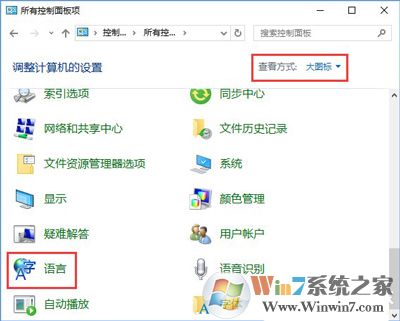
3、点击左侧上方的“高级设置”,如图;
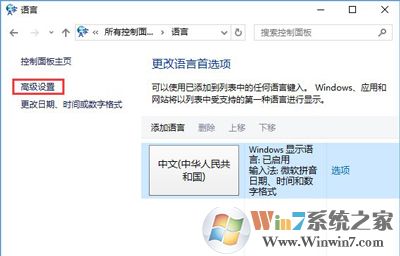
4、打开高级设置后,点击“更改语言热键”蓝色字样;
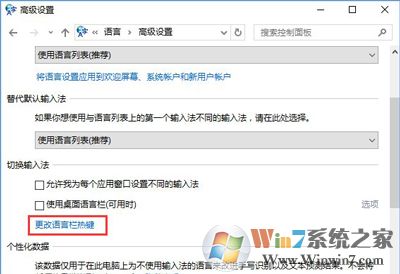
5、选择“按Caps Lock键”,点击“应用”即可生效。
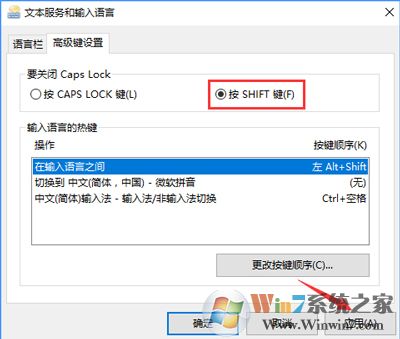
二、确认是否是键盘硬件本身发生错误。
使用别的键盘插入电脑查看Caps Lock键是否有效。如果无效建议更换键盘。
我们必须按照一到二的操作步骤顺序来操作,不然热键无效的话即使更换新的键盘也是无效的。
三、如果无法找出具体的原因及解决方法的话,我们可以利用系统软件键盘暂时的切换大小小写。
1、右键任务栏空白处选择显示屏幕键盘。
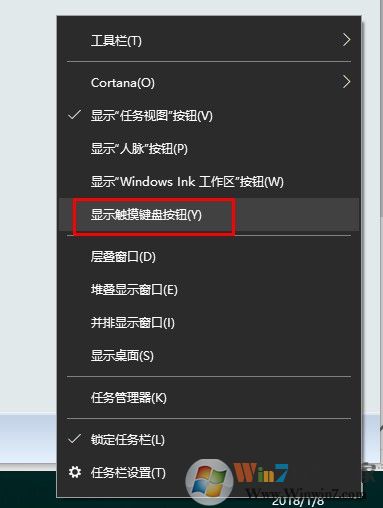
2、点击向上箭头切换大小写即可。
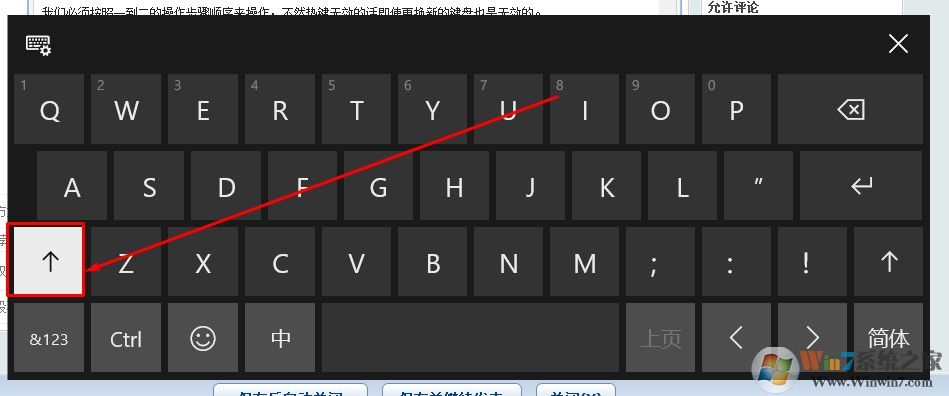
总结:以上就是Win10系统大小写切换键Caps Lock键失灵无法切换大小写的原因及解决方法了,希望对大家有帮助。




